Direkt zum Inhalt
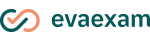
Testklausur für Studierende
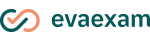
Sie sind zur Teilnahme an einer Onlineprüfung berechtigt. Die Details zu dieser Prüfung sind:
|
Electric Paper Marieke Röben Lehrservice Testklausur für Studierende |